win11windows已保护你的电脑如何取消 win11打开软件弹窗提示怎么关闭
更新时间:2023-10-13 10:07:19作者:zheng
我们在使用win11电脑的时候可能会遇到一种情况,在打开一些应用程序时win11电脑总是弹出windows已保护你的电脑的弹窗,非常烦人,有些用户就想要知道win11打开软件弹窗提示怎么关闭,今天小编就给大家带来win11windows已保护你的电脑如何取消,操作很简单,大家跟着我的方法来操作吧。
推荐下载:windows11系统下载
方法如下:
1.首先开启控制面板,进去之后,选择“系统和安全”;
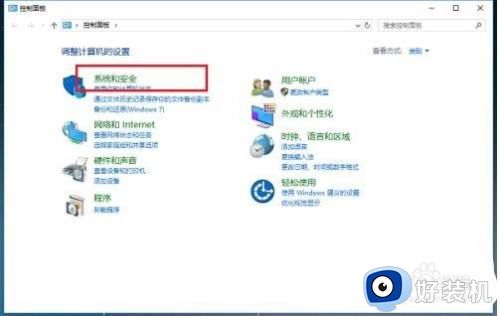
2.进去系统和安全界面后,单击安全和维护;
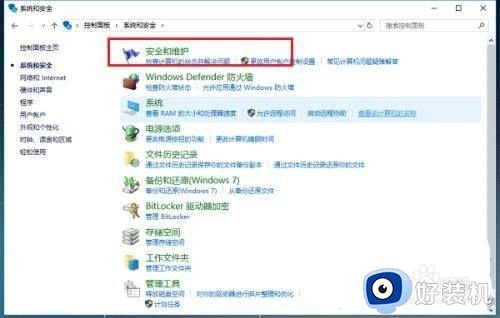
3.在安全和维护页面中,选择“更改用户账户控制设置”;
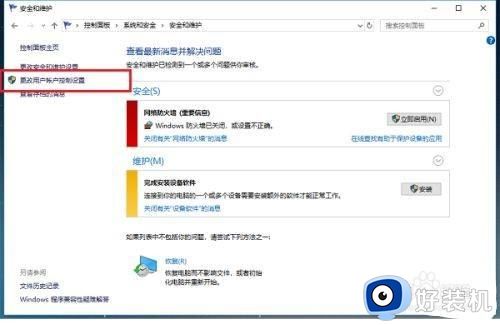
4.进去用户账户控制设置界面之后,可以看到应用试图安装软件或更改我的计算机的时候是设定的“始终通知”,这就是经常通知的原因;
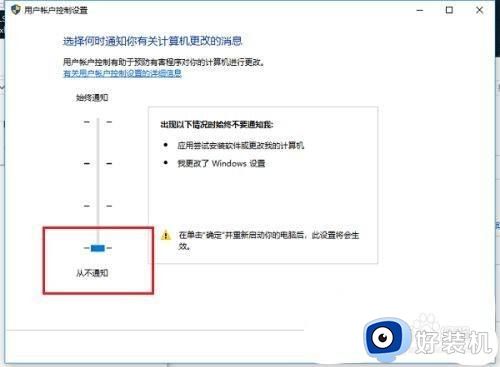
5.将用户账户控制设置改为“从不通知”,再点击下方的确定;
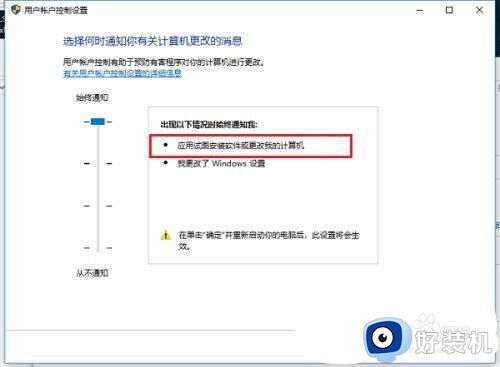
6.最后重启系统即可。
以上就是win11windows已保护你的电脑如何取消的全部内容,如果有遇到这种情况,那么你就可以根据小编的操作来进行解决,非常的简单快速,一步到位。
win11windows已保护你的电脑如何取消 win11打开软件弹窗提示怎么关闭相关教程
- Win11打开软件提示“为了对电脑进行保护,已经阻止此应用”如何解决
- win11用户账号控制怎么关闭 win11用户账户控制弹窗怎么取消
- win11电脑提示为了对电脑进行保护,已经阻止此应用如何解决
- win11怎么关闭用户账户控制弹窗 如何关闭win11用户账户控制提示
- win11打开软件弹窗怎么关闭 win11每次打开应用都弹窗如何解决
- win11关闭询问弹窗的方法 win11更改计算机弹窗怎么取消
- win11用户账号控制弹窗怎么关闭 win11用户账号控制弹窗如何设置
- win11桌面弹窗广告怎么关闭 win11如何关闭广告弹窗
- windows11已保护你的电脑怎么办 win11安装软件出现windows以保护你的电脑如何解决
- 打开文件安全警告怎么关闭win11 win11电脑打开文件安全警告如何关闭
- win11家庭版右键怎么直接打开所有选项的方法 win11家庭版右键如何显示所有选项
- win11家庭版右键没有bitlocker怎么办 win11家庭版找不到bitlocker如何处理
- win11家庭版任务栏怎么透明 win11家庭版任务栏设置成透明的步骤
- win11家庭版无法访问u盘怎么回事 win11家庭版u盘拒绝访问怎么解决
- win11自动输入密码登录设置方法 win11怎样设置开机自动输入密登陆
- win11界面乱跳怎么办 win11界面跳屏如何处理
win11教程推荐
- 1 win11安装ie浏览器的方法 win11如何安装IE浏览器
- 2 win11截图怎么操作 win11截图的几种方法
- 3 win11桌面字体颜色怎么改 win11如何更换字体颜色
- 4 电脑怎么取消更新win11系统 电脑如何取消更新系统win11
- 5 win10鼠标光标不见了怎么找回 win10鼠标光标不见了的解决方法
- 6 win11找不到用户组怎么办 win11电脑里找不到用户和组处理方法
- 7 更新win11系统后进不了桌面怎么办 win11更新后进不去系统处理方法
- 8 win11桌面刷新不流畅解决方法 win11桌面刷新很卡怎么办
- 9 win11更改为管理员账户的步骤 win11怎么切换为管理员
- 10 win11桌面卡顿掉帧怎么办 win11桌面卡住不动解决方法
